レポート出力ツールのインストール後、レポート出力ツールを使用するための環境を構築します。レポート出力を行う場合に必要な環境設定の手順および設定内容について説明します。
設定する項目は以下のとおりです。
レポートを生成するときに接続するログアナライザサーバを設定します。
ログアナライザサーバでレポート出力バッチコマンドを実行する管理者のユーザーIDとパスワードを設定します。
レポート出力ツールが出力するログの詳細レベルを指定します。
注意
レポート出力ツールのインストール直後は、必ず環境設定が必要です
レポート出力ツールのインストール直後は、[トレースレベル]設定以外はなにも設定されていません。(ログアナライザサーバの情報については、インストール時の設定だけでは有効になりません)
レポート出力ツールを実行する前に、下記操作手順に従い、必ず[サーバ]設定、[バッチユーザー]設定の順に設定を行ってください。
なお、[トレースレベル]設定については、設定を変更する必要はありません。
操作手順は以下のとおりです。
レポート出力ツールをインストールしたPC上で、Administratorsグループに所属するユーザー、またはDomain Adminsグループに所属するユーザーでWindowsにログオンします。
注意
ログオンアカウントを忘れないでください
ここでWindowsにログオンしたユーザー名とパスワードは、レポート出力スケジュールの設定時に、Windowsにログオンするときに必要です。メモに残すなどして、忘れないようにしてください。
[スタート]/[アプリ]-[Systemwalker Desktop Keeper]-[ログアナライザ]-[レポート出力環境設定]を選択します。
[サーバ]タブを選択し、サーバ情報を設定します。
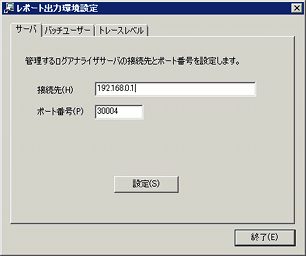
項目名 | 説明 |
|---|---|
[接続先] | インストール時に設定した接続するログアナライザサーバの接続先(IPアドレスまたはホスト名)が表示されます。 必要に応じて変更してください。設定可能な文字数は最大半角18文字です。IPv6アドレスは指定できません。なおIPv6環境の場合はhostsに設定されたホスト名で指定してください。リンクローカルアドレスを指定した場合の動作は保障していません。 |
[ポート番号] | インストール時に設定した接続するログアナライザサーバのポート番号が表示されます。 必要に応じて変更してください。設定可能な文字数は半角5文字です。 |
[設定]ボタンをクリックします。設定確認画面が表示されるので、続行する場合は[はい]ボタンをクリックします。なお、設定後の値は、次回起動時のデフォルト値となります。
注意
データ実行防止に関する画面が表示された場合
設定中に、データ実行防止に関する画面が表示された場合は、“2.9.1 レポート出力ツールをインストールする”の手順7.の注意「データ実行防止に関する画面が表示された場合」を参考にして、「F3CWDELA.EXE」プログラムをデータ実行防止(DEP)機能の対象から外した上で、再度設定を実施してください。
サーバの設定が正常に行われると、完了メッセージが表示されるので、[OK]ボタンをクリックします。
[バッチユーザー]タブを選択し、バッチユーザー情報を設定します。
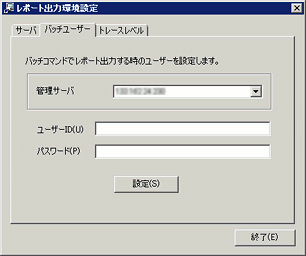
項目名 | 説明 |
|---|---|
[管理サーバ] | バッチユーザーに設定するユーザーIDが登録されているSystemwalker Desktop Keeperの管理サーバ/統合管理サーバをプルダウンメニューから選択して指定します。 プルダウンメニューにはサーバ設定ツールで設定された各管理サーバのIPアドレスまたはサーバ名が表示されます。 |
[ユーザーID] | ユーザーIDを指定します。指定できるのは、サーバ設定ツールで設定済みの管理者のユーザーIDです。 |
[パスワード] | [ユーザーID]に入力したユーザーIDのパスワードを指定します。 |
[設定]ボタンをクリックします。設定確認画面が表示されるので、続行する場合は[はい]ボタンをクリックします。
バッチユーザーの設定が正常に行われると、完了メッセージが表示されるので、[OK]ボタンをクリックします。
[トレースレベル]タブを選択し、ログの詳細レベルを設定します。
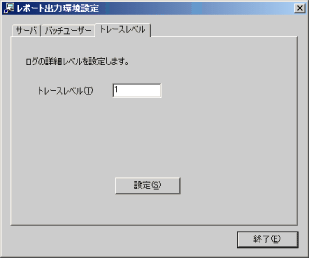
項目名 | 説明 |
|---|---|
[トレースレベル] | ログの詳細レベルを設定します。指定可能な値は以下のとおりです。 1: 起動/終了およびエラーを出力します。 2: 詳細なトレース情報を出力します。 初期値は1です。 |
[設定]ボタンをクリックします。設定確認画面が表示されるので、続行する場合は[はい]ボタンをクリックします。
トレースレベルの設定が正常に行われると、完了メッセージが表示されるので、[OK]ボタンをクリックします。
すべての設定が完了したら、[終了]ボタンをクリックして[環境設定]画面を終了します。